Trong bài viết trước bạn đã có thể kết nối Powerpoint đến vMix để tiền việc trình chiếu. Trong bài viết này, mình sẽ hướng đẫn bạn cách kết Propresenter 7 đến vMix và ngược lại.
Với Propresenter bạn không cần cài bất cứ phần mềm bổ trợ nào khác. Vì bản thân Propresenter đã được tích hợp NDI. Việc bạn làm chỉ cần đưa luồng dữ liệu vào hệ thống mạng của NDI.
Lưu ý: Hiện tại NDI đã có trên phiên bản 6.0 nhưng đến phiên bản 7.0 mới được hoàn thiện. Trong bài viết này, mình chỉ hướng dẫn trên phiên bản 7.0 thôi nhé!
Thiết lập trên Propresenter
Trên giao diện phần mềm Propresenter, bạn chọn Propresenter > References …
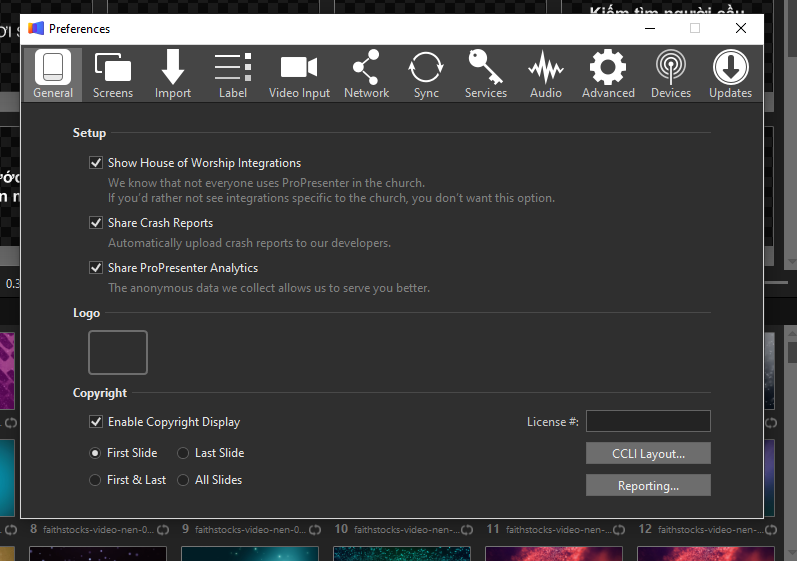
Trong tab Screens chọn mục Open Screen Configuration…
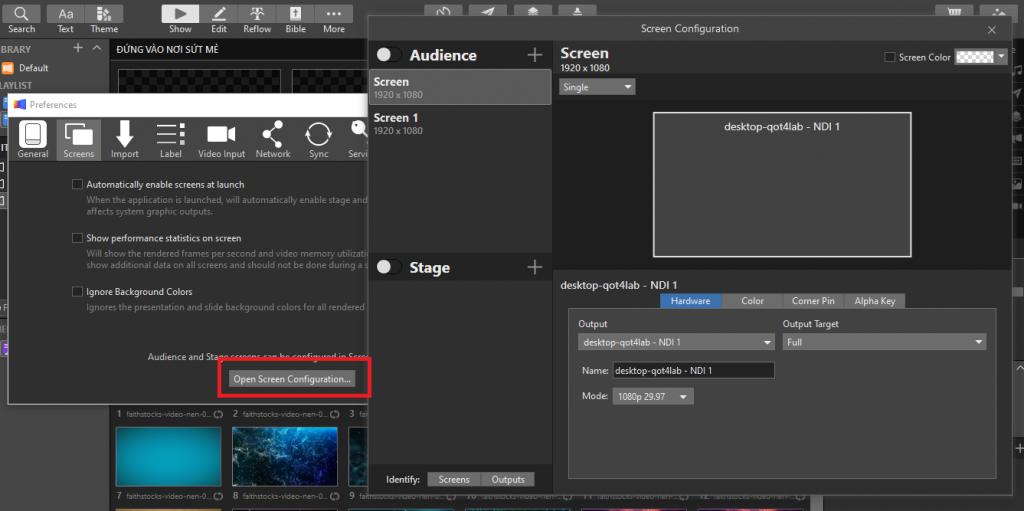
Bạn click vào dấu cộng (+) cạnh Audience chọn New NDI và chọn độ phân giải cũng như fps cho phù hợp.
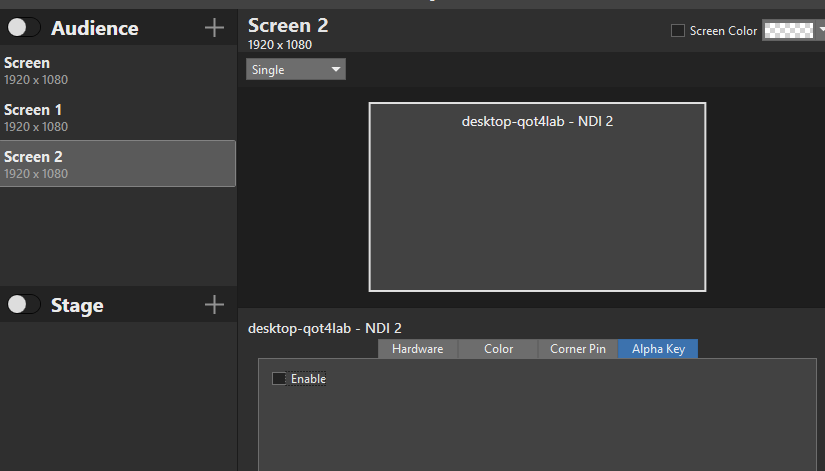
Một Screen mới sẽ được tạo ra, bạn chọ vào screen đó rồi chuyển sang tab Alpha Key, tick chọn Enable và đóng cửa sổ Screen Configuration lại. Giờ bạn đã có thể phát dữ liệu từ Propresenter cho vMix.
Nhận tính hiệu trên vMix
Trên vMix, bạn chọn Add Input > NDI/Desktop Capture, vMix sẽ tìm nguồn phát trên hệ thống, quá trình này mất khoảng 5-10s. Sau khi tìm nguồn phát hoàn tất, bạn sẽ nhìn thấy tên của luồng dữ liệu trên màn hình.
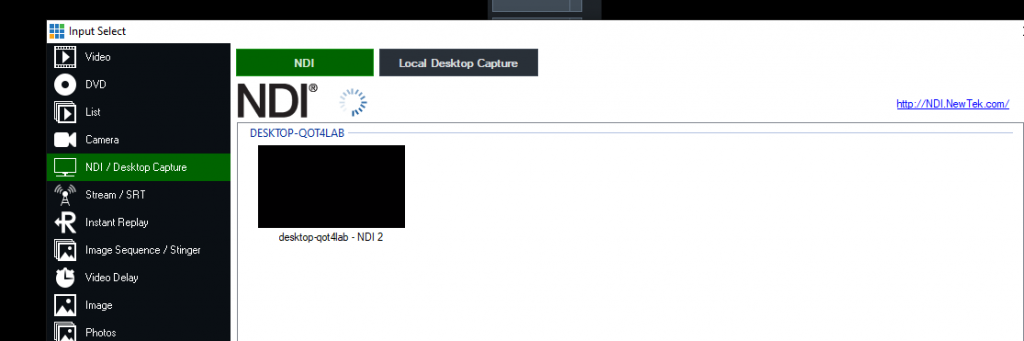
Chọn vào nó và click OK phía dưới, bạn sẽ nhận được tính hiệu từ người dùng Propresenter như hình sau:
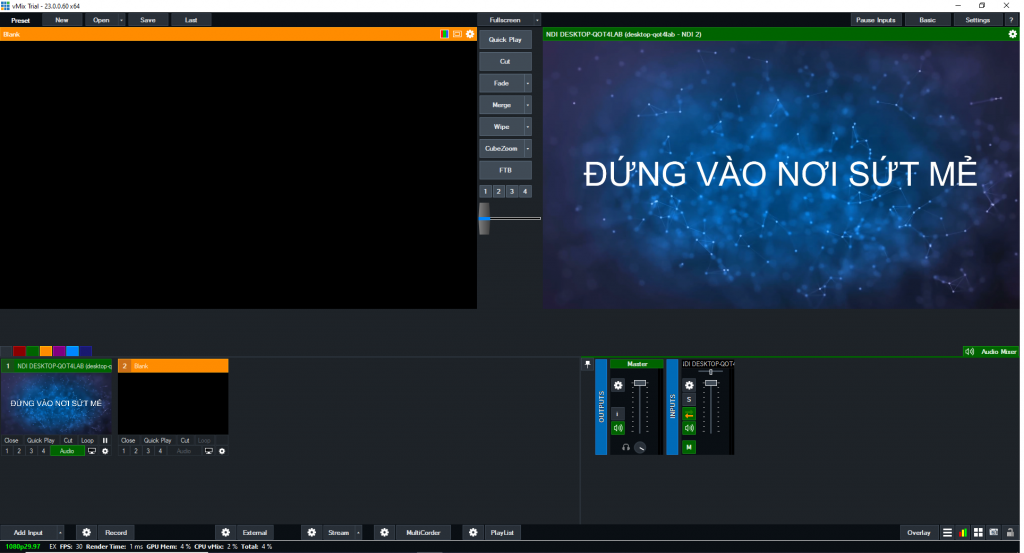
Bạn có thể vừa dùng Propresenter để trình chiếu cho Hội Thánh, đồng thời người stream cũng nhận được tính hiệu.
Gửi tính hiệu từ vMix sang Propresenter
Trong giao diện phần mềm vMix bạn chọn mục Settings.
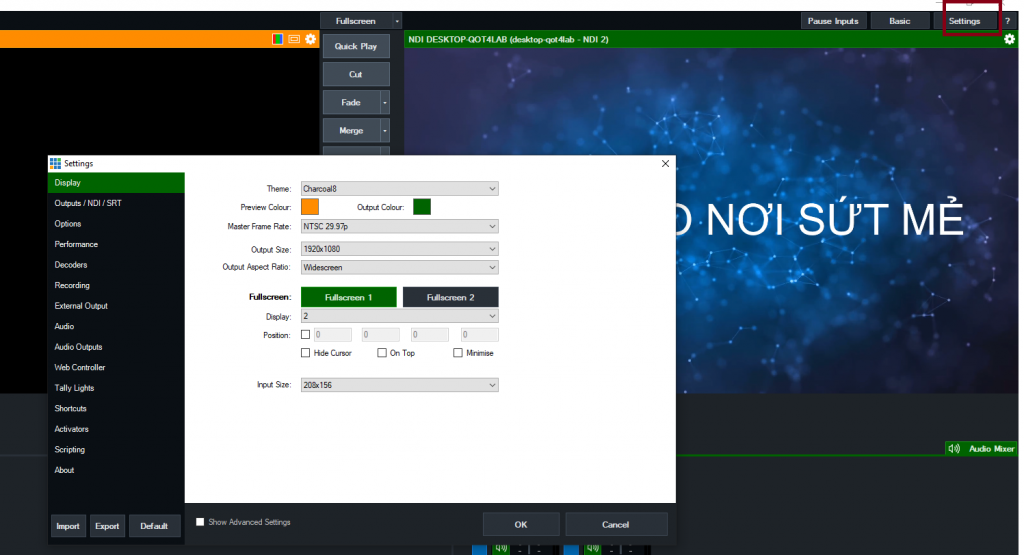
Trong tab Outputs/NDI/SRT, bạn chuyển output bất kỳ từ trạng thái NDI off sang trạng thái NDI On, và click OK để lưu thiết lập.
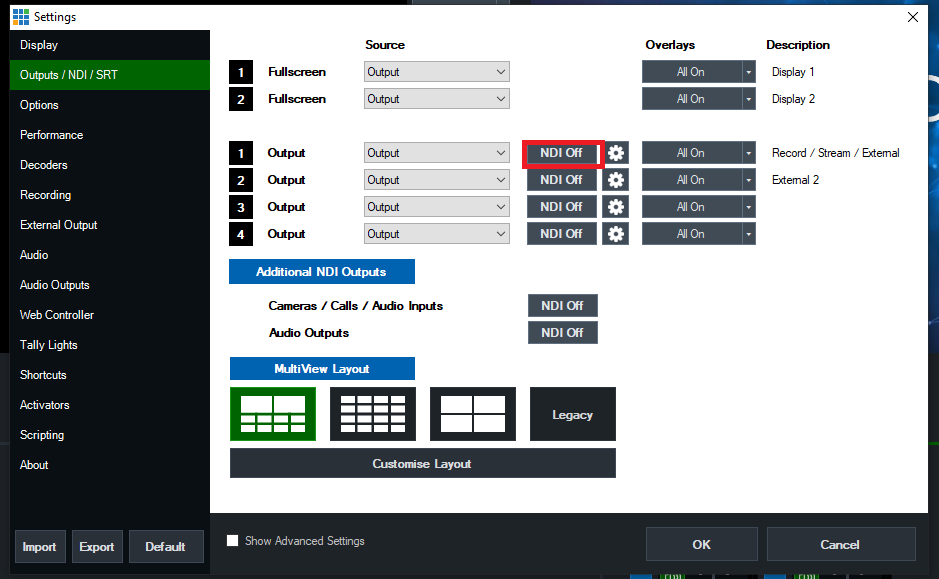
Sau khi lưu thiết lập thành công, bạn quay lại máy tính sử dụng Propresenter. Chọn Propresenter > References…, chuyển đến tab Video Input, trong mục Video Input Source bạn chọn nguồn phát là vMix – Output. Giờ bạn đã nhận được nguồn phát từ vMix.
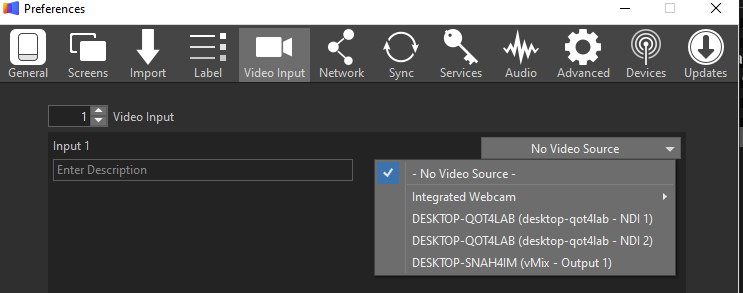
Bạn có thể thêm nhiều nguồn phát, tùy theo nhu cầu của bạn, bạn cũng có thể thêm nguồn phát trực tiếp từ camera và Propresenter. Để thêm nguồn phát vào chương trình bạn có thể thêm Slide mới hoặc thêm backgroud mới với nội dung dưới dạng Video Input.
Thêm nguồn phát vào Slide
Click vào dấu (+) như hình, chọn Add New Slide.
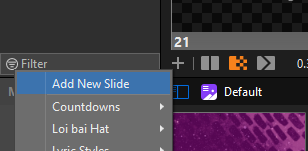
Vào mục Edit Slide và thêm nguồn Video Input.
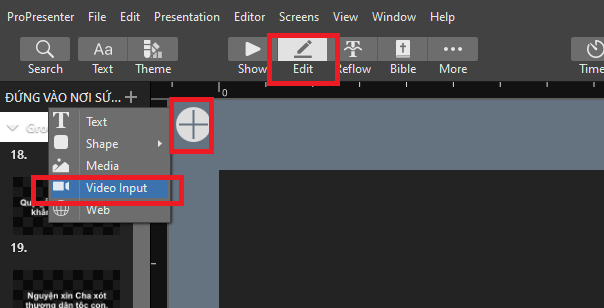
Nếu bạ có hơn 1 nguồn phát thì bạn có thể thay đổi nguồn ở thanh Properties bên phải.
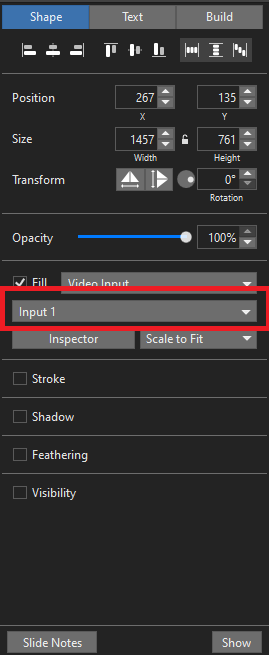
Thêm nguồn phát vào Backgroud và Video Input
Ở giao diện chính của Propresenter, bạn chọn mục Video input nếu bạn muốn thêm vào Video Input. Chọn Media nếu muốn thêm vào backgroud. Sau đó nhấn dấu (+) trong cửa sổ media kế bên và chọn nguồn phát của bạn.
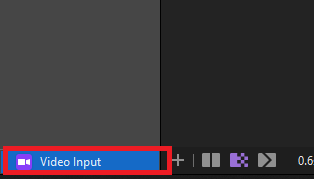
Nguồn phát sẽ đc thêm vào. Bạn có thể tắt nguồn phát bằng cách nhấn vào biết tượng máy quay trên cửa sổ Preview
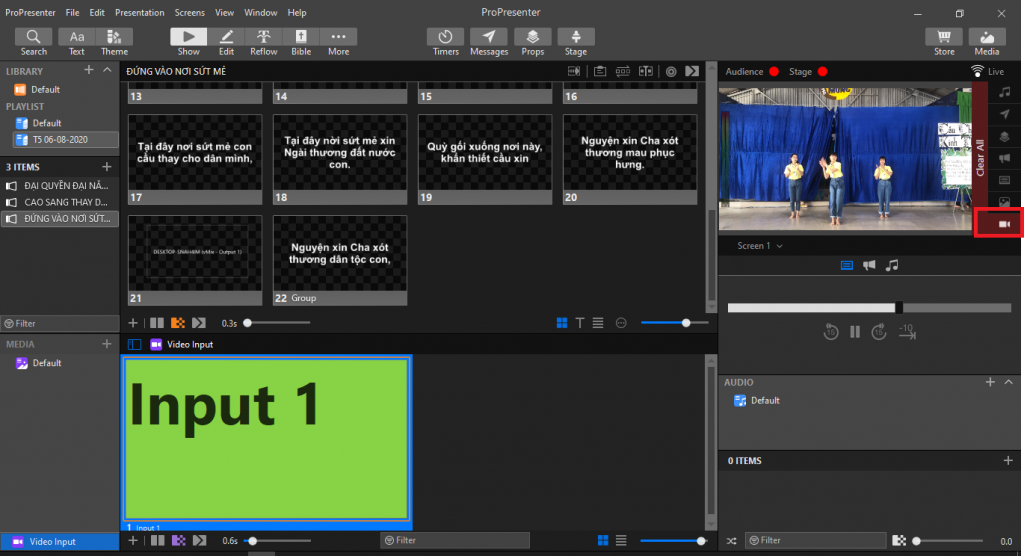
Chúc bạn thành công, Chúa ở cùng bạn!